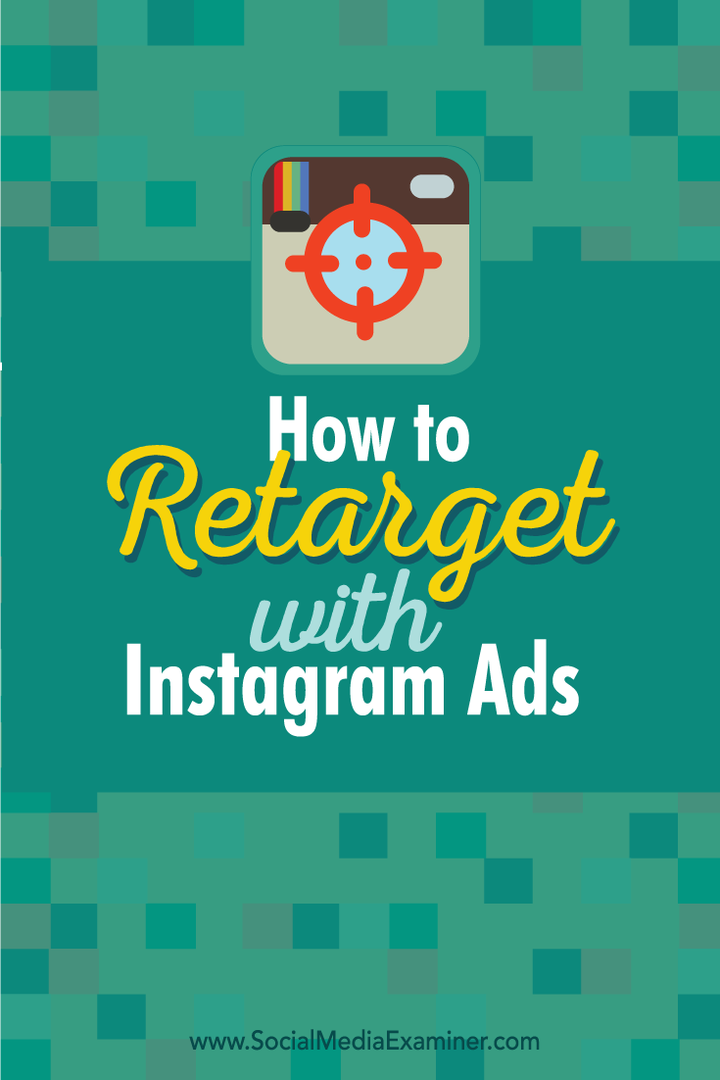כיצד למקד מחדש עם מודעות אינסטגרם: בוחן מדיה חברתית
Instagram מודעות באינסטגרם / / September 26, 2020
 האם אתה ממקד מחדש אנשים עם מודעות פייסבוק?
האם אתה ממקד מחדש אנשים עם מודעות פייסבוק?
רוצה לדעת כיצד למקד מחדש משתמשי אינסטגרם?
הצגת מודעות אינסטגרם רלוונטיות לאנשים שביקרו באתר שלך עוזרת להגדיל את המכירות ואת ההמרות.
במאמר זה תגלה כיצד למקד מחדש את המבקרים באתר שלך באמצעות מודעות Instagram.
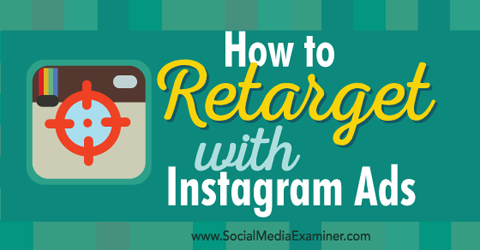
האזן למאמר זה:
היכן להירשם: פודקאסט של אפל | פודקאסטים של גוגל | ספוטיפיי | RSS
גלול לסוף המאמר לקישורים למשאבים חשובים המוזכרים בפרק זה.
מס '1: התקן את פיקסל הפייסבוק באתר שלך
לפני שתוכל להתחיל להשתמש במודעות אינסטגרם כדי למקד מחדש את המבקרים באתר, עליך הגדר את הפיקסל של פייסבוק באתר שלך.
אתה יכול לעשות זאת עם פייסבוק עורך כוח. ראשון, פתח את Google Chrome ואז התחבר עורך כוח.
אם אתה מנהל מספר חשבונות, ודא שאתה‘נכנס מחדש לחשבון מודעות הפייסבוק שמתכתב עם האתר שעבורו ברצונך ליישם מודעות באינסטגרם מיקוד מחדש. אתה יכול לבדוק פעמיים לאיזה חשבון מודעות נכנסת בפינה השמאלית העליונה של עורך הכוח.

הַבָּא, לחץ על כלים ובחר פיקסלים מהתפריט הנפתח.
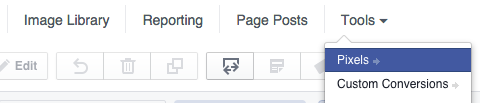
אם עדיין לא עשית זאת, צור את הפיקסל שלך בפייסבוק על ידי לחיצה על הכפתור הירוק צור פיקסל. בתיבת הדו-שיח צור פיקסל של פייסבוק, הקלד שם לפיקסל ולחץ על צור פיקסל.
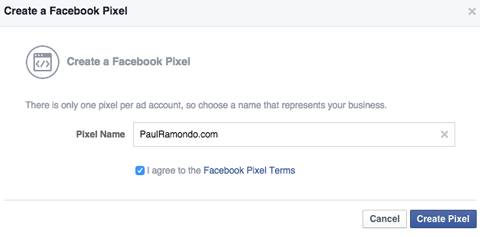
הבא, אתה ראה הודעה לפיקסל הפייסבוק שלך מוכן. לחץ על התקן את פיקסל עכשיו כדי לראות את קוד הפיקסלים.
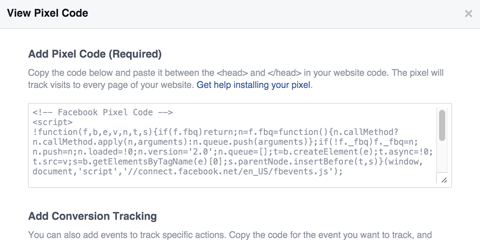
אם כבר יש לך פיקסל פייסבוק פעיל, תוכל לגשת אליו על ידי לחיצה על פעולות ובחירה באפשרות הצג קוד פיקסל מהתפריט הנפתח.
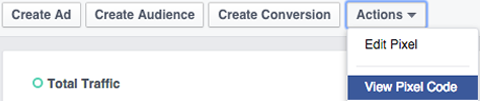
הַבָּא, העתק את קוד הפיקסלים שלך בפייסבוק והדבק אותו בין תגי הראש של קוד האתר שלך. לקבלת הוראות מפורטות יותר להתקנת הפיקסל שלך, עיין ב הדף הזה.
עכשיו אתה צריך וודא שהפיקסל שלך בפייסבוק פועל. אתה יכול לעשות את זה עם עוזר פיקסל בפייסבוק, שהוא תוסף חינמי ל- Google Chrome.
לאחר שתתקין בהצלחה את הפיקסל של פייסבוק באתר שלך, פייסבוק תתחיל לעקוב באופן אוטומטי אחר כל אדם שמבקר באתר שלך.
מס '2: צור קהל מותאם אישית למיקוד מחדש
לאחר מכן, עליך ליצור קהל אתרים מותאם אישית.
כדי לעשות זאת, עבור לכרטיסייה פיקסל בפייסבוק ולחץ על הלחצן צור קהל.

כעת, צור את הקהל המותאם אישית שברצונך למקד מחדש. בחר תנועת אתרים עבור סוג הקהל.
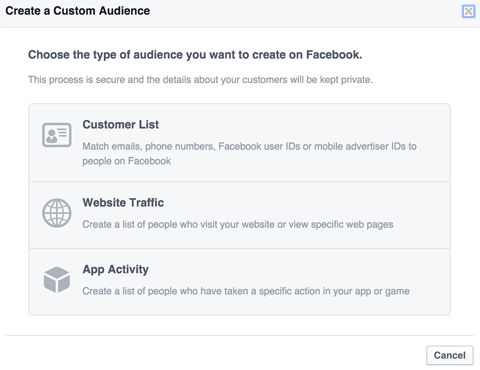
ואז בתיבת הדו-שיח צור קהל, הזן את הפרטים עבור הקהל המותאם אישית שלך.
הקהל המותאם אישית בדוגמה שלמטה ימקד מחדש את כל מי שביקר באתר שלי בשלושים הימים האחרונים. שים לב שאפשרות הדומיין מופיעה רק אם פיקסל הפייסבוק שלך מותקן במספר דומיינים.
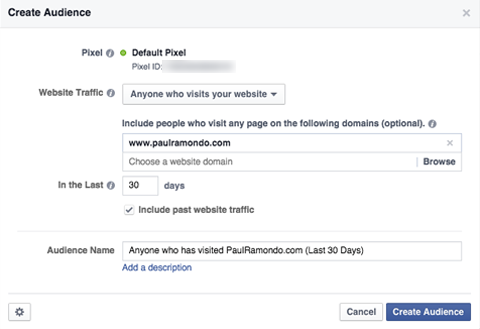
זכור שזה רעיון טוב ליצור קהלים על סמך הפעולה שאתה מעוניין שהמשתמשים יבצעו כשהם רואים את המודעה שלך, במקום למקד באופן נרחב לכל מבקר באתר (כמו בדוגמה זו).
כשתסיים ליצור את הקהל שאתה רוצה למקד מחדש, לחץ על צור קהל.
מס '3: הגדר את קמפיין המודעות שלך
עכשיו אתה מוכן צור את מסע הפרסום שלך כדי למקד מחדש את מבקרי האתר שלך.
כדי לעשות זאת, פתח את עורך הכוח ולחץ על צור קמפיין.
לאחר מכן הזן שם עבור מסע הפרסום החדש שלך ובחר אחת מיעדים אלה: קליקים לאתר, המרות אתרים, התקנות אפליקציה לנייד או תצוגות וידאו.
קבל הדרכה לשיווק ב- YouTube - באינטרנט!

רוצה לשפר את המעורבות והמכירות שלך עם YouTube? לאחר מכן הצטרף לאסיפה הגדולה והטובה ביותר של מומחי שיווק ביוטיוב כאשר הם חולקים את האסטרטגיות המוכחות שלהם. תקבל הדרכה חיה שלב אחר שלב ממוקדת אסטרטגיה של YouTube, יצירת וידאו ומודעות YouTube. הפוך לגיבור השיווק של YouTube עבור החברה והלקוחות שלך בזמן שאתה מיישם אסטרטגיות שמקבלות תוצאות מוכחות. זהו אירוע אימונים מקוון חי מחבריכם בבודק מדיה חברתית.
לחץ כאן לפרטים - המכירה מסתיימת ב -22 בספטמבר!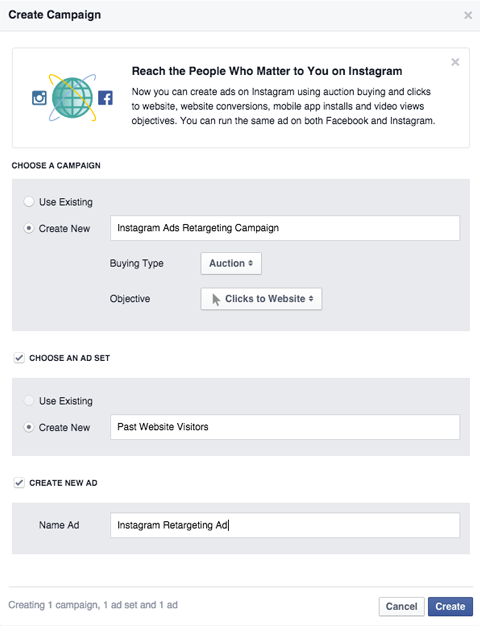
כשתסיים למלא את כל הפרטים עבור מסע הפרסום שלך, לחץ על צור.
מס '4: בנה את קבוצת המודעות שלך עם מיקוד מחדש
כעת עליך לערוך את קבוצת המודעות שלך.
ראשון, הגדירו את התקציב ואת לוח הזמנים.
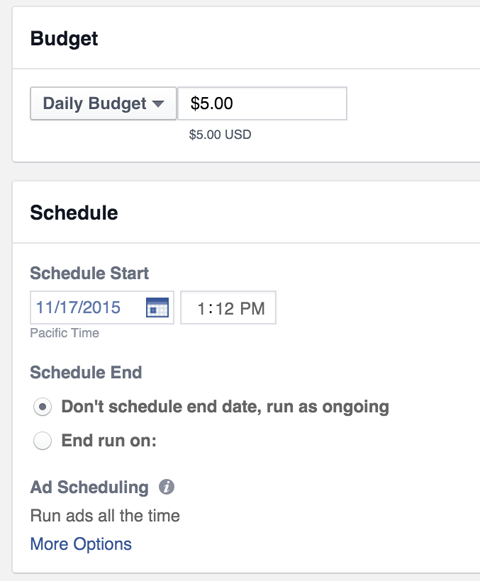
לאחר מכן ערוך את הקהל שלך כך שתמקד רק לאנשים שביקרו בעבר באתר שלך. כדי לעשות זאת, לחץ על הלחצן ערוך קהל.
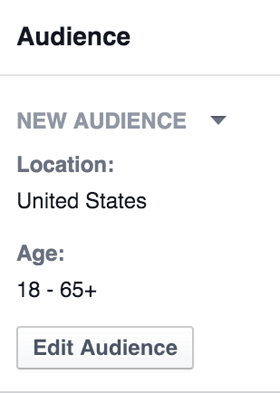
לאחר מכן בחר את הקהל המותאם אישית שיצרת. לאחר שעשית זאת, לחץ על שמור.
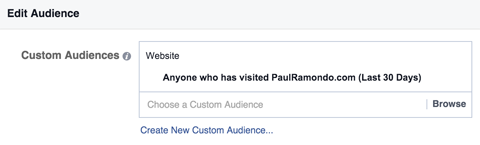
הַבָּא, בחר באינסטגרם כמיקום שלך.
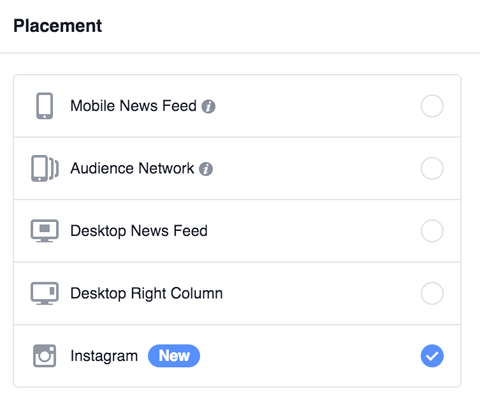
לסיום, אשר כי בקהל המותאם אישית שבחרת ושכללת עבור Instagram יש אנשים. כדי לעשות זאת, בדוק שהקהל הפוטנציאלי שלך (בפינה השמאלית העליונה של החלונית 'ערכת מודעות') יש בו יותר מ -20 אנשים.
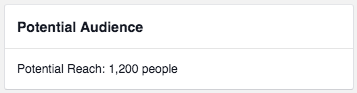
אם לא, יתכן שתצטרך להרחיב את פרמטרי המיקוד האחרים שלך. לחלופין, אתה יכול לחכות עד שהפיקסלים שלך בפייסבוק יתפסו יותר מ -20 אנשים שביקרו באתר שלך ב -30 הימים האחרונים שיש להם גם חשבונות אינסטגרם.
מס '5: תכנן את המודעה שלך עם מיקוד מחדש
עַכשָׁיו בחר את מודעת ה- Instagram עם מיקוד מחדש שיצרת בערכת המודעות עבור מבקרים בעבר באתר שהגדרת.
עיין תחת יעד ובחר את דף הפייסבוק המשויך לאתר שלך.
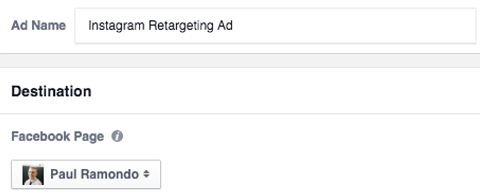
לאחר מכן, עליך לחבר חשבון אינסטגרם לעסק שלך. לחלופין, תוכל להשתמש בדף הפייסבוק שנבחר כדי לייצג את העסק שלך באינסטגרם, אך זה לא מומלץ.
לחץ על הקישור הוסף חשבון כדי להוסיף את חשבון Instagram שלך לחשבון מודעות הפייסבוק שלך.
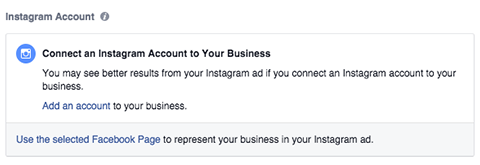
עכשיו אתה מתבקש הזן את שם המשתמש והסיסמה שלך ב- Instagram. אחרי שעשית את זה, הקש "הבא, ו- Facebook יקצו את חשבון האינסטגרם שלך לחשבון מודעות הפייסבוק שלך.
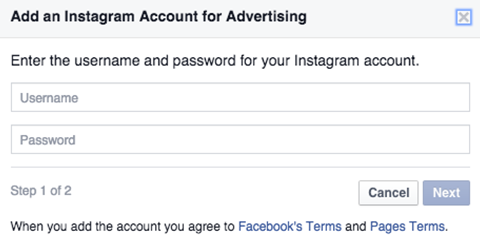
נווט חזרה למודעה שלך ובחר את חשבון Instagram שרגע אימתת.
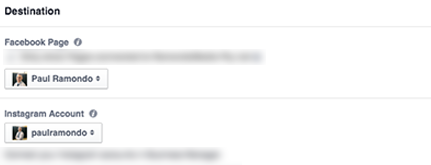
עַכשָׁיו צור את מודעת האינסטגרם שלך בדיוק כמו בכל מודעת פייסבוק אחרת.
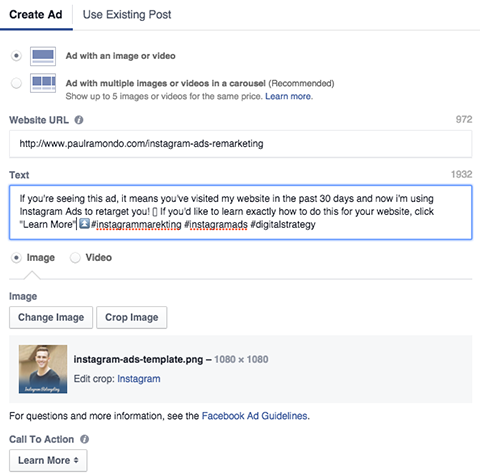
יש לזכור כי פייסבוק ממליצה על גודל תמונה של 1080 x 1080 פיקסלים למודעות אינסטגרם.
ובדיוק כמו פייסבוק, שמור על הטקסט במודעה לא יותר מ -20%. אתה יכול להשתמש ב- כלי רשת פייסבוק כדי לבדוק אם המודעה שלך מכילה יותר מ -20% טקסט לפני העלאתה לפייסבוק. לפייסבוק יש גם נהדר מדריך ליצירת פרסומת באינסטגרם.
כשאתה מוסיף מידע למודעת Instagram שלך, תצוגה מקדימה של המודעה תתעדכן אוטומטית.
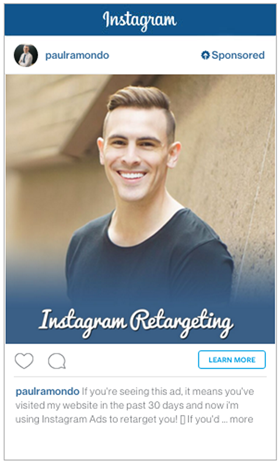
# 6: הפעל את מסע הפרסום שלך למיקוד מחדש
לאחר שתשלים את כל השלבים שלמעלה, אתה מוכן להפעיל את מסע הפרסום שלך למיקוד מחדש של מודעות Instagram. כדי לעשות זאת, לחץ על הלחצן סקור שינויים למעלה–בפינה הימנית של עורך הכוח ופעל לפי ההנחיות.

אליך
כשמשלבים את השלבים שלמעלה עם מיקוד פרטני, העתקת מודעות מותאמת ועיצוב מודעות מתאים, יהיה לך נשק חדש ועוצמתי להוסיף לארסנל השיווק הדיגיטלי שלך.
מה אתה חושב? ניסית למקד מחדש את מודעות האינסטגרם? איך השוו התוצאות למיקוד מחדש של מודעות פייסבוק? אנא שתף את מחשבותיך בסעיף ההערות למטה.